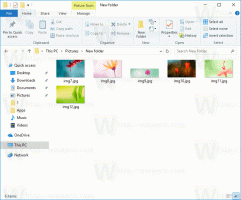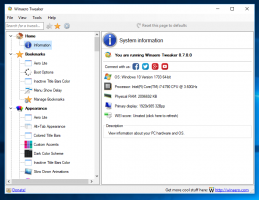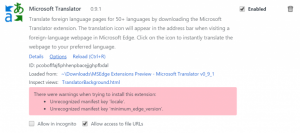Nástroj Always on Top pre Windows (alternatíva k PowerMenu)
Systém Windows mal vždy od verzie Windows 3.0 možnosť urobiť z akéhokoľvek okna najvyššie okno. Raz ty nastavte okno ako najvyššie, ostatné prekrývajúce sa okná sa vždy zobrazia pod týmto oknom v Z-poradie. Programovo je možné urobiť z okna najvyššie, ale Microsoft cítil, že ak toto ovládanie bol daný koncovým používateľom, potom by ho vývojári aplikácií zneužili na to, aby mali svoje programy vždy navrchu. Napriek tomu môžu nástroje tretích strán jednoducho použiť funkciu Windows API na zmenu. Pozrime sa na dva spôsoby, ako vytvoriť okno na vrchu.
Vytvorenie okna ako najvyššieho pomocou myši
Existoval populárny starý nástroj s názvom PowerMenu, ktorý používal globálne háčiky okien na pridanie ponuky do každého programu. Ponuka okna (menu Alt+medzerník) umožnila nastaviť každé okno ako najvyššie. Ale používanie globálnych okenných hákov nie je bezpečný prístup, pretože môže spôsobiť zlyhanie aplikácií. Okrem toho PowerMenu fungovala iba s 32-bitovými procesmi.
TurboTop je vynikajúca bezplatná aplikácia, ktorá funguje aj so 64-bitovými procesmi a nachádza sa v oblasti oznámení. Zobrazuje ponuku so všetkými otvorenými oknami najvyššej úrovne a umožňuje pre ne prepínať správanie „navrchu“. Ak chcete vytvoriť okno navrchu, jednoducho kliknite na ikonu TurboTop na paneli a potom kliknite na názov programu, ktorý chcete presunúť na začiatok. Vedľa názvu okna v ponuke je začiarknuté políčko. Opätovným kliknutím na názov programu v ponuke TurboTop vypnete správanie „navrchu“.
Na obrázku vyššie môžete vidieť, že pomocou TurboTop, dokonca aj individuálne Modul gadget bočného panela môže byť vždy zobrazené nad ostatnými oknami.
Nastavenie okna ako najvyššieho pomocou klávesnice
Pre používateľov klávesnice možno použiť jednoduchý skript AutoHotkey. Môžete nainštalovať AutoHotkey a potom skopírovať a prilepiť nasledujúci riadok textu do programu Poznámkový blok a uložiť súbor s príponou .AHK:
^#Hore:: WinSet, AlwaysOnTop, Toggle, A
Ak nie ste oboznámení s kompiláciou skriptov AutoHotkey alebo si neželáte nainštalovať AutoHotkey, potom skompilovali tento skript AutoHotkey do samostatného EXE, ktorý nevyžaduje AutoHotkey nainštalovaný.
Stiahnite si skript EXE kompilovaný AutoHotkey, aby ste prepínali Vždy navrchu
Jednoducho spustite tento EXE a potom stlačte Ctrl+Win+Up, aby ste vytvorili okno navrchu a stlačte ho znova, aby nebolo navrchu. Môžete vytvoriť odkaz na tento EXE v priečinku Po spustení.
Programy na úrovni správcu
Ak chcete, aby boli okná programov, ktoré bežia ako správca, vždy zapnuté, budete musieť spustiť TurboTop a/alebo skript AutoHotkey ako správca. Použite Nástroj ElevatedShortcut od Winaero vytvoriť odkaz na ich EXE a umiestniť odkaz do spúšťacieho priečinka v C:\Users\